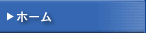
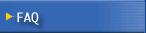
|
|

|
|
サーバーのIPアドレス(FTP,POP,SMTP)が知りたい
|
|
|
ご契約管理画面(PLESK)にログインし、〔システム〕タブ>〔サーバー情報〕をクリックしてIPアドレスをご確認頂けます。
また、設定については以下の通りです。
※ドメイン名をIPアドレスに置き換えても設定頂けます。
■FTP
・ホスト名:お客さまのドメイン名
設定例(example.comというドメインでお申し込み時) : www.example.com または example.com
・ユーザ名:Pleskにて上記ユーザー作成時のユーザ名
・パスワード:Pleskにて上記ユーザー作成時のパスワード
・ローカルの初期フォルダ:未記入(通常httpdocs)
・ポート番号:21
・PASVモード:必要な場合はチェック∨
■POP,SMTP
・受信サーバー(POP3): mail.お客さまのドメイン名
設定例(example.comというドメインでお申し込み時) : mail.example.com
・送信サーバー(SMTP): mail.お客さまのドメイン名
設定例(example.comというドメインでお申し込み時) : mail.example.com
あるいは接続されているプロバイダ様のSMTPサーバー
・アカウント名
: ユーザー名@お客さまのドメイン名
・パスワード
: Pleskにて上記ユーザー作成時のパスワード
|
|
|
|
Tomcatをインストールしたのにアイコンがグレーのままです。
|
|
|
PleskからTomcatをご利用いただく際には、パワーパック(月額500円)のオプションをお求めいただく必要がございます。 |
|
|
|
はい。ご利用頂けます。
他のユーザがFTPを使用して匿名でファイルをダウンロードまたはアップロードできるディレクトリを、サイト内に設定できます。
anonymous FTPが有効になると、ユーザは「anonymous」ログイン名と任意のパスワードを使用して ftp://ftp.your-domain.com
にログインできるようになります。
なお、不特定のログインを許可する事となりますのでセキュリティーには十分ご注意ください。 |
|
|
|
環境を再起動したいのですが、どうしたらよいですか?
|
|
|
サーバーの再起動方法
1.Pleskにログイン
2.〔システム〕の中のサーバをクリック
3.Power managementのReboot(再起動)をクリック |
|
|
|
カスタマーサービスセンターまでお問い合わせください。
サポートより、仮のrootパスワードを発行致しますので再度ご設定頂きます。 |
|
|
|
ホームページの表示が遅いのですが、どうしたらよいですか?
|
|
|
複数の要因が考えられますので、時間経過して状況が改善されないようでしたら一度カスタマーサービスセンターまでご相談下さい。 |
|
|
|
どんどん使えるディスク容量が減っていきます。どうしてですか? |
|
|
ディスク使用状況の確認方法は以下の通りです。
1.ご契約管理画面にログイン
2.システムタブをクリック
3.画面左の〔リソース使用量〕にてグラフと数字でご確認いたただけます。
また、〔リソース使用量〕をクリックして頂くことによりハードディスクの統計とトラフィックの統計もご確認頂けます。
なお、メールソフトでサーバー上にメールを残す設定にしている、ログファイル、エラーログなどの管理を行わないなどの場合、ディスクがいっぱいになってしまう場合がございます。ご確認の上、それらに原因が見当たらない場合はカスタマーサービスセンターまでお問い合わせ下さい。
|
|
|
|
転送は無制限とあるが、コントロールパネル上では制限値があります。 |
|
|
当サービスウェブページで公開しております通り月の転送量は無制限でございます。
初期設定としまして便宜上、上限をモデル毎に設定おります。
転送量増加が必要な場合は、カスタマーサービスセンターまでご連絡していただく形となっております。
ご依頼の際は「トラフィックの転送量追加****GB」と明記して、ご依頼下さい。
|
|
|
|
Plesk環境で
httpd.conf / httpd.include を編集してもよいでしょうか。 |
|
|
いくつかのWebアプリケーションではhttpd.confや、httpd.include
を修正する必要がある場合がございます。
ですが、Pleskが導入されている環境では、httpd.conf 、ドメインごとに作成される httpd.include
ファイル(/var/www/vhosts/(ドメイン名)/conf/httpd.include)を編集することは、許可されておりません。
そのため設定を変更する際は、以下の手順で vhost.conf / vhost_ssl.conf
を作成して、設定を有効にしてください。
※この作業は弊社サポート外となります為、お客様の責任の範囲で行って頂きますようお願いいたします。
以下の例にて、 yourdomain.jp はご利用のドメイン名に全て読み替えてください。
1./var/www/vhosts/yourdomain.jp/confディレクトリに、以下の内容で
vhost.confというファイルを作成します。 (httpsをご利用の場合はvhost_ssl.confを作成します)
以下は、PHPのsafe_modeをoff、にして、/var/www/vhosts/yourdomain.jp/privateディレクトリのファイルを開けるようにする設定例です。
php_admin_flag engine on
php_admin_flag safe_mode on
php_admin_value
open_basedir "/var/www/vhosts/example.jp/httpdocs:/tmp:/var/www/vhosts/example.jp/private"
(Web ブラウザ上では open_basedir の後に改行が入っているように表示される場合がございますが、実際には改行は入りませんのでご注意ください)
vhost.conf / vhost_ssl.conf ファイルに書く記述は
ディレクティブ内に書けるものしか指定することができません。ご注意下さい。
2.Plesk が vhost.conf / vhost_ssl.conf
を読み込むよう設定します。
# /usr/local/psa/admin/sbin/websrvmng
--reconfigure-vhost --vhost-name=(ドメイン名)
※(ドメイン名) 部分を、ご利用のドメイン名に置き換えて、コマンドを実行してください。
※vhost.conf がある環境に、vhost_ssl.conf を追加した場合や、vhost.conf / vhost_ssl.conf
を削除する場合にも、このコマンドを実行する必要があります。
3.Apache を再起動します。
# /etc/init.d/httpd restart |
|
|
|
標準ではシステムログはオフの状態になっており、排出されません。
システムログ排出をオンにするにはサーバーへSSH接続し、設定を変更してください。
以下に手順をご案内致します。
1.起動スクリプトは以下のコマンドにて確認する事ができます。
chkconfig --list
rsyslog 0:off 1:off 2:off 3:off 4:off
5:off 6:off
上記のように"rsyslog"を確認するとシステムログがオフになっている事が分かります。
2.システムログをオンにします。
chkconfig rsyslog on
3.chkconfig --listで状態を確認します。
chkconfig --list
rsyslog 0:off 1:off 2:on 3:on 4:on 5:on
6:off
|
|
|
|
SSHの接続方法は以下の通りです。
Host: IP address
ログインユーザID : root
Root パスワード : マイアカウントパスワード
SSHで管理される場合は、以下の点を十分ご注意頂くようご願い申し上げます。
■SSH接続で構成されたファイルは基本的に弊社のサポート外となります。
■第三者による不正ログイン行為を防ぐため、SSHをご利用になるお客様は
/etc/hosts.allow ファイルにて、ログインのアクセス元IPを制限してください。
記述例:
sshd : 192.168.0.1 : allow
sshd : ALL : deny
■※PLESKにより自動生成されたファイルを変更もしくは削除をされますと、システムの不具合につながります。その際は、VPSの再作成(5,000円)が必要となりますので、
ご留意頂きますようお願い申し上げます。 |
|
|
|
1)ご契約管理画面へログイン
。
2)システムタブをクリック。
3)「サーバー情報」アイコンをクリック。
4)サーバの状態が’起動中’の場合は、’実行中’となるまで待つ。
5)’実行中’を確認後、画面左の「サーバ停止 」クリックし数分待つ。
6)再度システムタブで、「サーバー情報」へ入りなおし、サーバの状態が’停止’となったら’サーバの起動’をクリック。
7)数分待って、再度システムタブで、「サーバー情報」へ入りなおし、ステータスが’実行中’になったら再起動が完了。
以上で完了です。 |
|
|